Transformations de parcours d'outil vous permet de déplacer, de pivoter ou de symétriser un parcours d'outil. Vous pouvez facilement créer des tableaux de plans de travail complexes rectangulaires et circulaires. PowerMill affiche un aperçu de la transformation, donnant un aperçu visuel rapide avant de transformer le parcours d'outil.
Affichez l'onglet Repère du parcours d'outil en cliquant sur l'onglet Edition de parcours d'outil > panneau Editer > Transformer, ou en sélectionnant Editer > Transformer dans le menu contextuel de parcours d'outil individuel.
L'onglet Transformation de parcours d'outil contient ce qui suit:
Panneau Transformer
- Déplacer — Transforme le parcours d'outil par les coordonnées spécifiées.
- Rotation — Pivote le parcours d'outil autour de l'axe spécifié par l'angle sélectionné.
- Symétriser — Symétrise le parcours d'outil le long d'un des plans principaux du plan de travail actif ou le long d'une ligne de symétrie arbitraire. Si aucun plan de travail n'est actif, alors la symétrie se fait sur le plan adéquat du système de coordonnées global.
- Repère multiple — Cliquer pour effectuer plusieurs Mouvements ouRotations.
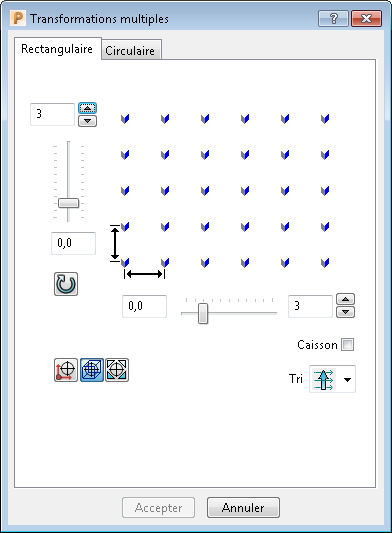
L'orientation du repère est déterminée par le plan de travail principal
 ,
,  , ou
, ou  , définie par la barre d'outils Informations.
, définie par la barre d'outils Informations.
Il y a deux onglets:
- Rectangulaire — Paramètres similaires à l'utilisation de l'option Déplacer
 , mais offre un aperçu visuel du résultat et plus de flexibilité et de contrôle.
, mais offre un aperçu visuel du résultat et plus de flexibilité et de contrôle.
- Circulaire — Paramètres similaires à l'utilisation de l'option Rotation
 , mais offre un aperçu visuel du résultat et plus de flexibilité et de contrôle.
, mais offre un aperçu visuel du résultat et plus de flexibilité et de contrôle.
- Rectangulaire — Paramètres similaires à l'utilisation de l'option Déplacer
- Transformer en plan de travail — Déplace le parcours d'outil afin qu'il soit au même endroit relativement au plan de travail actif comme dans le repère global.
Convertit ceci:
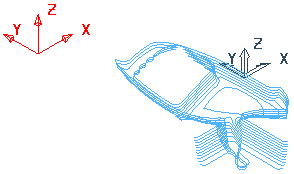
en cela:
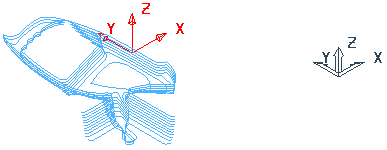
Lorsque
 est le repère global et que
est le repère global et que  est l'axe de plan de travail.
est l'axe de plan de travail.
- Transformer en univers — Déplace le parcours d'outil afin qu'il soit au même endroit relativement au repère global comme s'il était sur le plan de travail actif.
Convertit ceci:
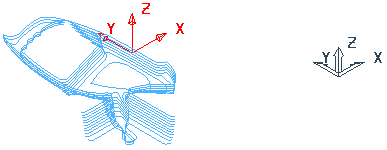
en cela:
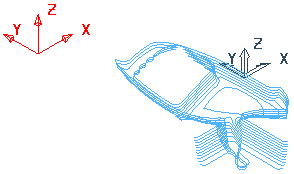
Lorsque
 est le repère global et que
est le repère global et que  est l'axe de plan de travail.
est l'axe de plan de travail.
Panneau Options transformation de parcours d'outil
- Ajouter parcours d'outils — Ajoute tous les parcours d'outils transformés en un seul parcours d'outil.
Par exemple, créer une transformation multiple sur un parcours d'outil en Z constant appelé CZ.
Sélectionnez l'onglet Repère du parcours d'outil > panneau Options de repère du parcours d'outil > Ajouter parcours d'outils pour créer un nouveau parcours d'outil :

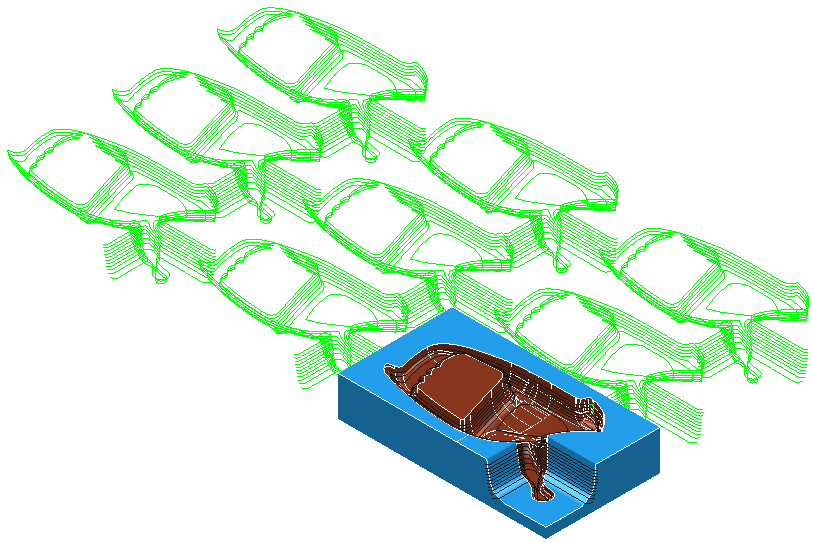
Désélectionner l'onglet Repère du parcours d'outil> panneau Options de repère du parcours d'outil > Ajouter parcours d'outils pour créer huit nouveaux parcours d'outils :
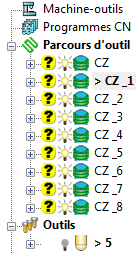
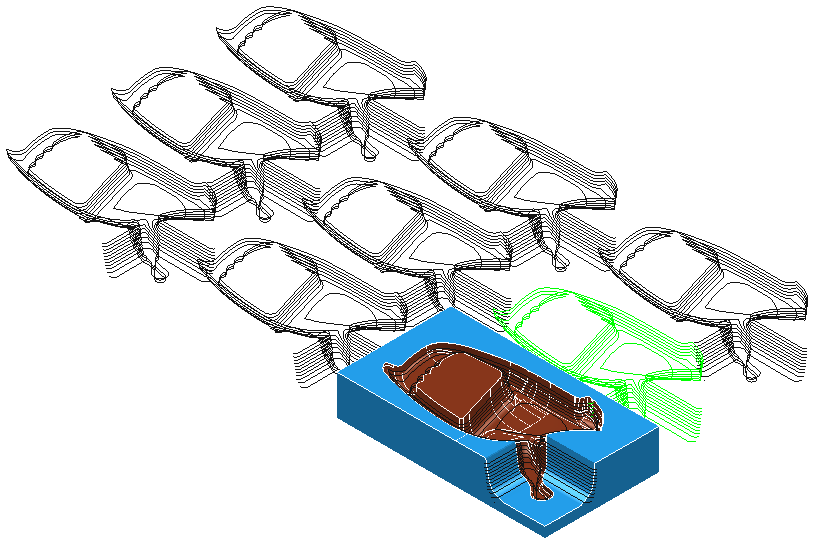
- Ordre de groupe de parcours d'outil — Conserve l'ordre de parcours d'outil dans l'explorateur. C'est l'option par défaut.
- Ordre de changement d'outil — Classe les parcours d'outils dans l'explorateur en fonction de leurs outils. Cela minimise les changements d'outils.
Si vous sélectionnez Ordre de groupe de parcours d'outil et Ordre de changement d'outil, puis les parcours d'outils sont classés par usage d'outil dans un groupe de parcours d'outils.
Panneau Historique
- Annuler — Sélectionner pour retourner à l'état avant dernière modification.
- Refaire — Sélectionner pour réinstaurer l'édition que vous venez d'annuler.
Panneau Finition
- Accepter — Accepte et conserve toutes les transformations de parcours d'outil.
- Annuler — Supprimer toutes les transformations de parcours d'outil.